Win10系统自带电脑录屏功能,以后再也不用到处找录屏工具
最后更新:2022-07-24 21:24:44 手机定位技术交流文章
在我们的工作生活中,我们多或少需要一台电脑屏幕,如高清晰度游戏、在线课程、教程等。 事实上,Win10系统载有电脑的屏幕储存功能,不再在任何地方使用屏幕储存工具。

一、Win10录屏
许多人不知道,事实上,Win10系统拥有录像带软件,即内置游戏平台的Xbox游戏栏,直接按短cut[Win+G]可以唤醒键。

它除了录屏功能之外,还有电脑性能、音频设置、Xbox 社交等功能。 win10专业版激活密钥
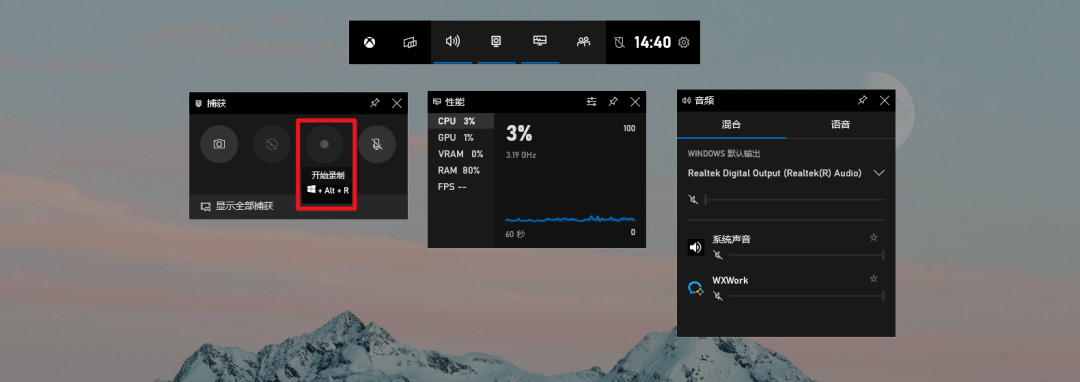
注意,它主要用于游戏录制屏幕,所以它不支持桌面自由录制,当你不打开任何软件窗口时,录制屏幕按钮将处于禁用状态。

二、步骤记录器
事实上,这个功能是在Windows 7的早期引入的,它没有录制视频操作,而是以图形形式显示您的操作,以快速描述计算机故障和作为发布图形教程的神圣。
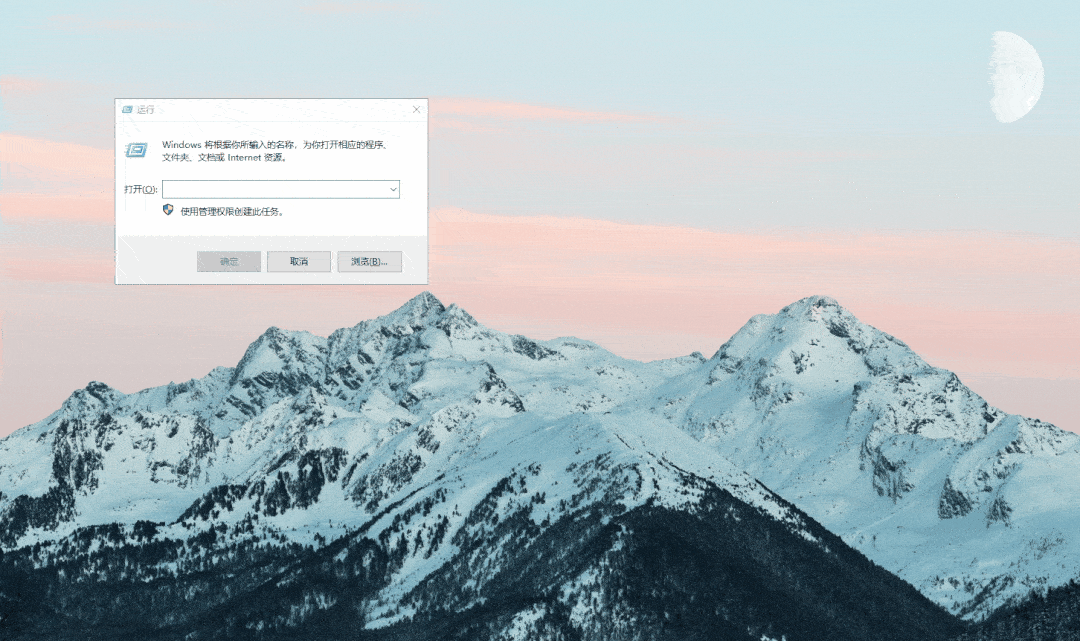
操作步骤也很简单,先按下快捷键【Win+R】,再输入【PSR】即可;你也可以直接搜索【步骤记录器】,点击【开始记录】,就能记录鼠标点击的轨迹和界面截图了。 win7激活密钥
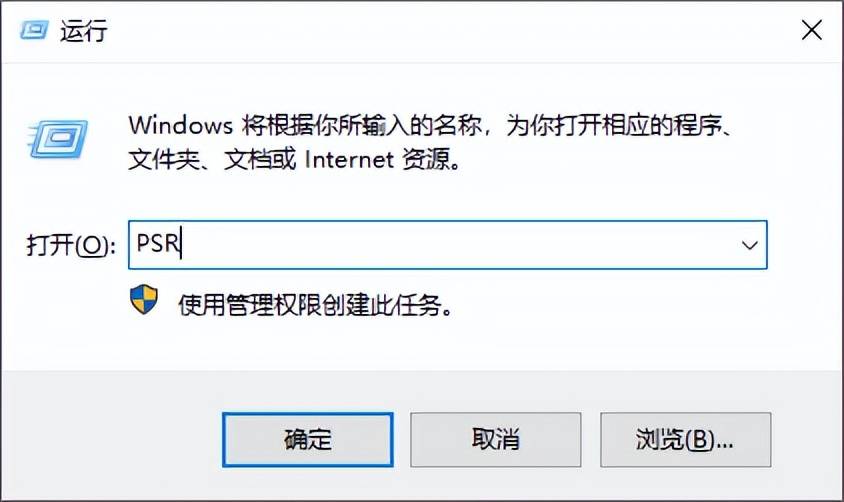
三、PPT录制
大家常用的PPT里面,就藏着录屏神器功能,不过需要2013以上的版本。打开PPT点击「插入」,找到「屏幕录制」功能。

它的优点是,您可以选择一个区域录制,然后选择范围,单击“录制”按钮,在计数3秒后,开始录制屏幕。
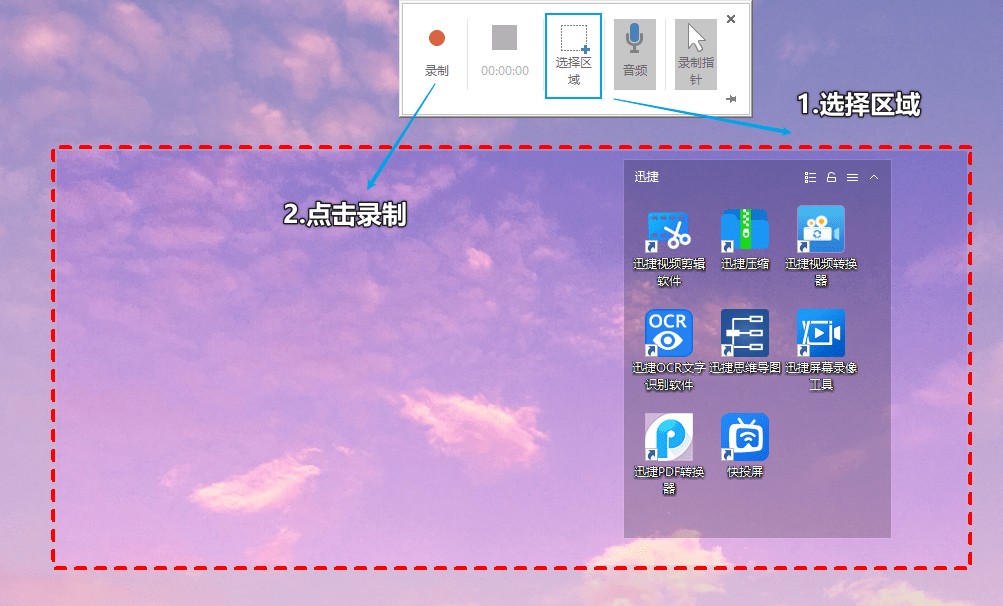
您也可以根据您的需要选择音频录制和指针录制。一旦录制完成,视频将直接插入PPT,并且视频将被保存到MP4格式,最后右击。

四、屏幕录像工具
如果你觉得Win10自带的录屏不够好用,可以使用专业的录屏软件来进行录制。比如我经常用到的迅捷屏幕录像工具就很方便。自由设置录屏区域、音源,画质、格式等。
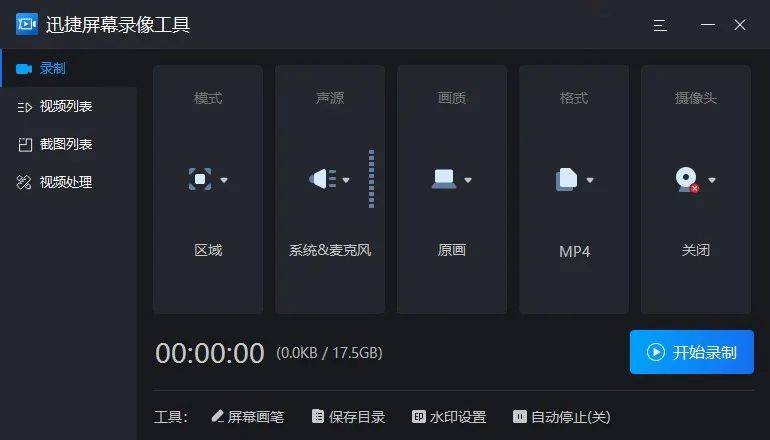
而Win10本身的录像屏幕没有铅笔工具,所以如果你需要标记焦点,增加录像屏幕的线条,填充 cursor等,你可以打开屏幕画家执行任何操作演示。
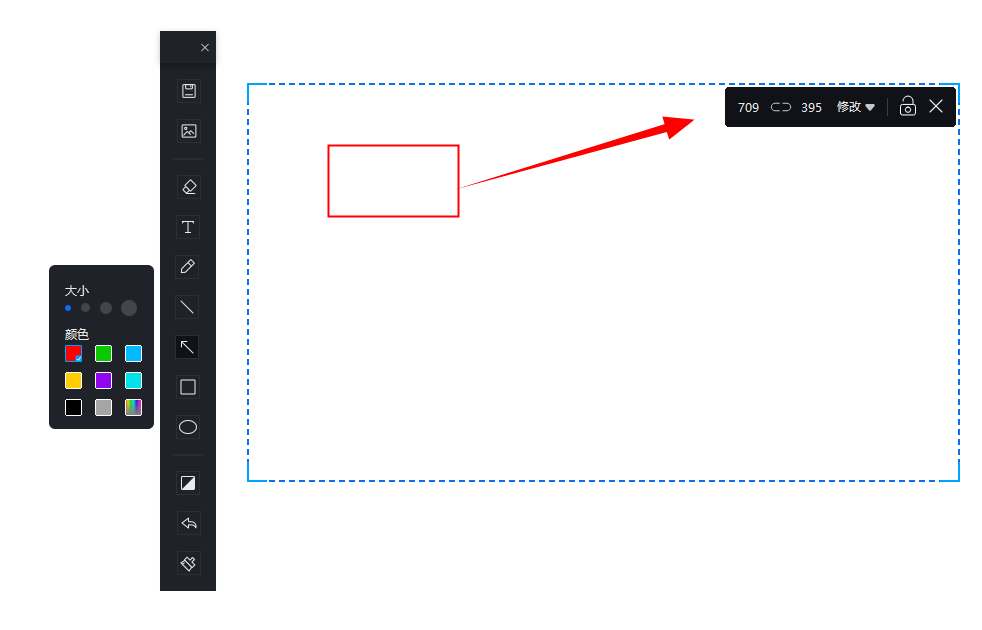
尤其是在录制一些网页课时,为了防止鼠标混淆,您还可以设置鼠标移动轨迹的效果,这对于录制屏幕演示非常方便。
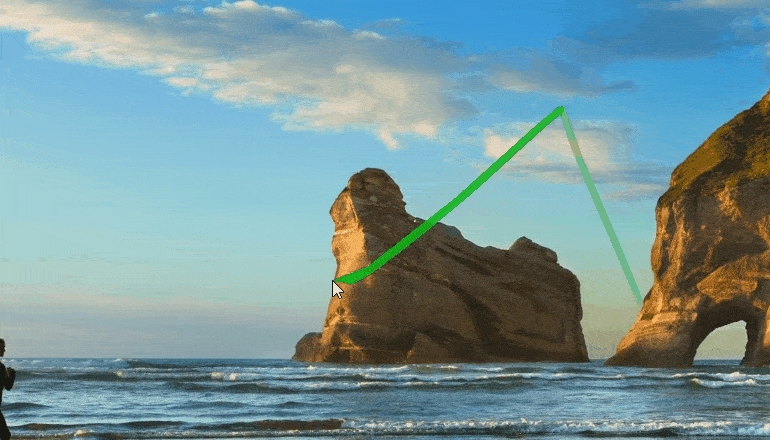
这些上面共享的屏幕记录方法,具有系统自驱动、PPT神圣和高性能软件,当然可以满足您的需要。
本文由 在线网速测试 整理编辑,转载请注明出处。

